现在不少网友不知道快剪辑进行剪辑视频的操作,接下来这篇文章就详细介绍快剪辑进行剪辑视频的方法。希望可以帮助到大家!
快剪辑进行剪辑视频的具体流程方法

首先打开快剪辑,进入之后,我们点击新建视频。
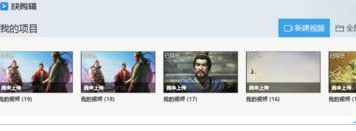
然后我们进入视频编辑,模式一般我们选择专业模式。
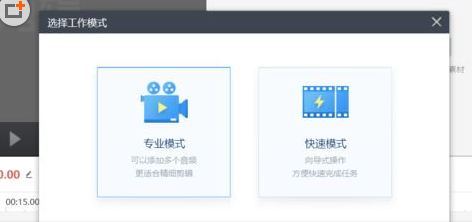
接着我们点击本地视频,添加要编辑的视频。

再添加音乐,音效和字幕不介绍了,字面意思。添加转体就是添加视频画面切换时候的过滤操作。

视频下面操作为编辑,剪辑,静音(先剪辑视频画面),删除,分离(画面和音频分离),拷贝,回复。
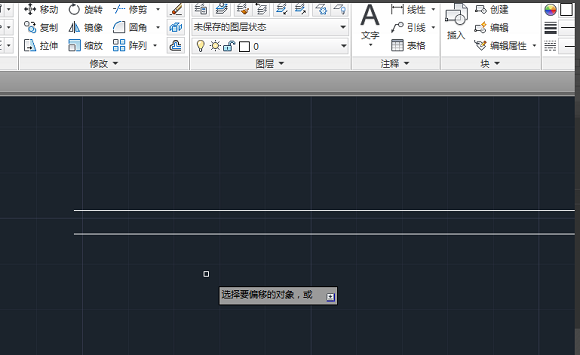
这时我们点击编辑,可以对视频进行加工,我们可以添加马赛克,二维码等。
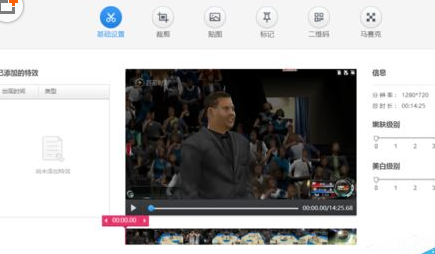
最后我们导出视频,可以选择视频格式,帧率等,也可以添加水印。
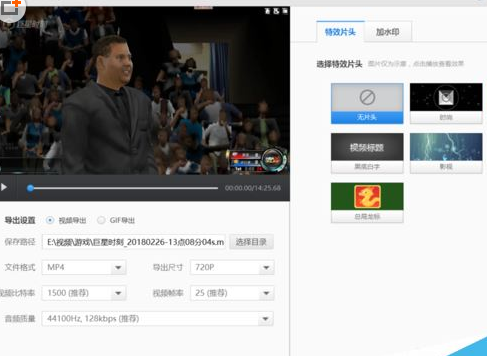
根据上文描述的快剪辑进行剪辑视频的具体流程介绍,你们应该都学会了吧!







